Süsteemi tootenime muutmine Windows 11-s
Kui te ei ole vaikeväärtusega rahul, saate Windows 11-s muuta süsteemitoote nime. Selle saab määrata originaalseadmete tootja või Windows automaatselt pärast riistvara analüüsimist.
Reklaam
Tavaliselt määrab OEM süsteemi toote nime seadme mudelile. Näiteks võib see öelda Surface Pro, Allienware jne. Vastasel juhul seatakse see tõenäoliselt teie emaplaadi mudelile. Samuti ei eelda Windows 11, et muudate seda nõudmisel. Seega ei sisalda see selleks otstarbeks loodud tööriistu ega valikuid.
Kui teil on sülearvuti, näitab see seal oma praegust mudelit.
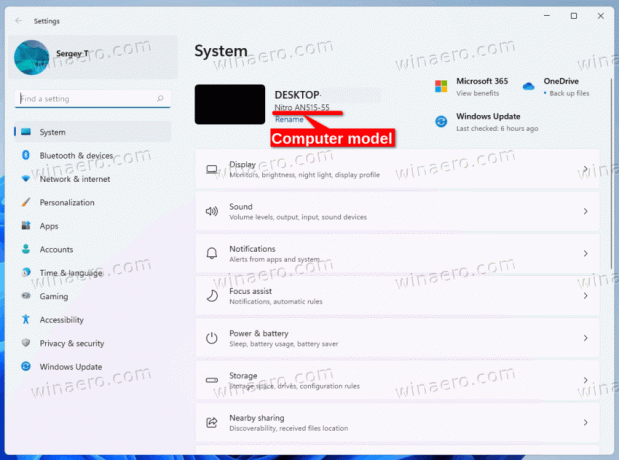
Kui panite arvuti ise kokku ja installisite sellesse Windowsi, kuvatakse tõenäoliselt emaplaadi nimi. Sel juhul võite soovida määrata sellele mõne tähendusliku või ainulaadse nime.
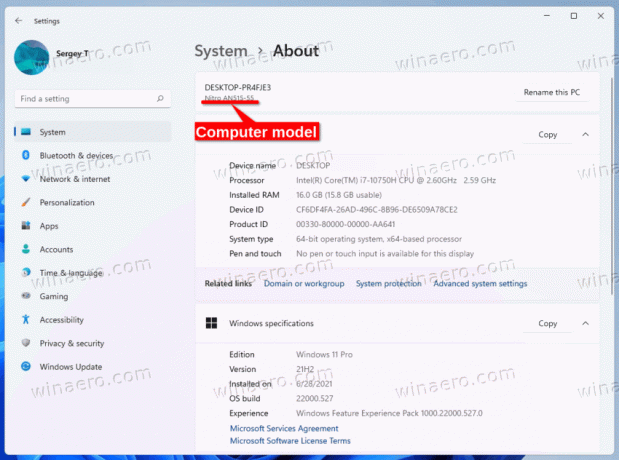
Siit saate teada, kuidas saate oma Windows 11 seadme arvutimudelit muuta.
Muutke süsteemitoote nimetust Windows 11-s
Süsteemi tootenime muutmiseks operatsioonisüsteemis Windows 11 tehke järgmist.
- Vajutage Võida + R ja tüüp
regeditaastal Jookse tekstikasti registriredaktori rakenduse avamiseks. - Minge järgmisele võtmele: HKEY_LOCAL_MACHINE\SOFTWARE\Microsoft\Windows\CurrentVersion\OEMInformation.
- Kui OEM-teave alamvõti puudub, paremklõpsake Praegune versioon alamvõti ja valige menüüst Uus > Võti. Nimetage see kui OEM-teave.
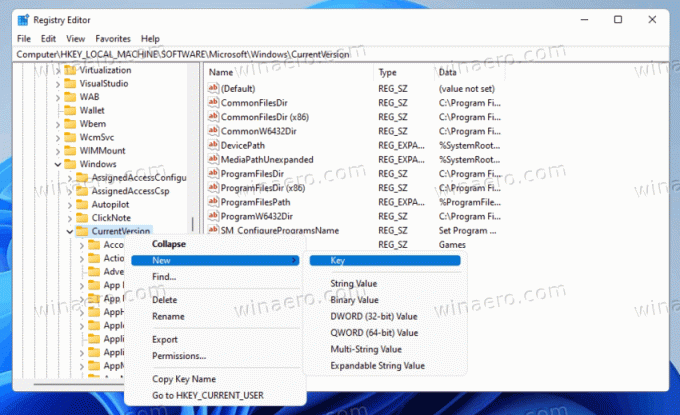
- Paremal OEM-teave alamvõtit, muutke või looge Mudel stringi (REG_SZ) väärtus.
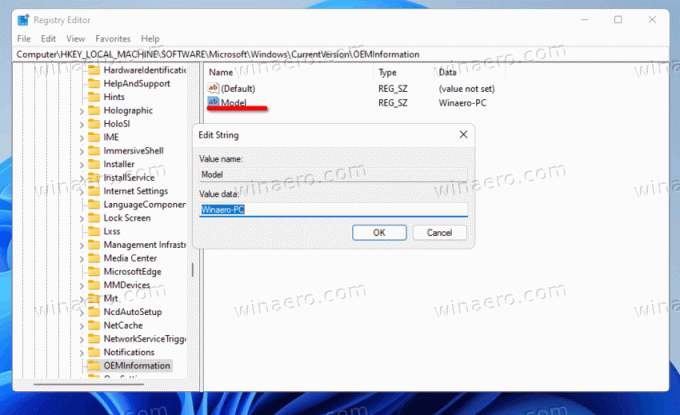
- Topeltklõpsake seda ja tippige oma valitud süsteemitoote nimi.
Sa oled valmis. Sulgege regedit ja avage rakendus Seaded (Võida + ma). Peaksite nägema just määratud toote nime väärtust.
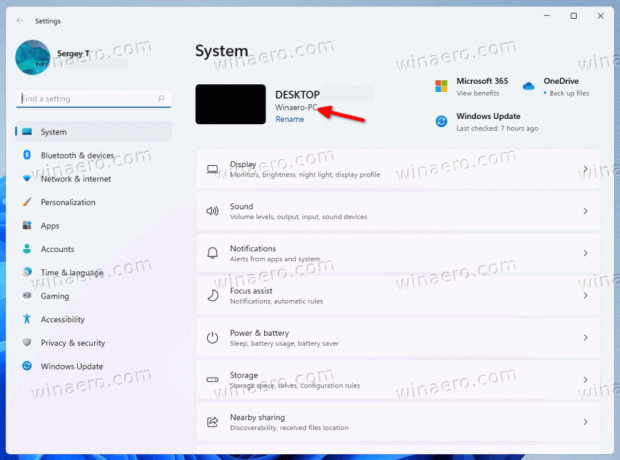
Ülevaadatud väärtus on osa OEM-teabest, mida kasutaja saab registris kohandada. Lisateavet selle teema kohta leiate veebisaidilt järgmine postitus.
Alternatiivsed meetodid
Aja säästmiseks võite kasutada kas Winaero Tweakeri või REG-faili, mida saate oma vajaduste järgi muuta. Mõlemad valikud võimaldavad teil täielikult juhtida Windowsis kasutatavat originaalseadmete tootjateavet, sealhulgas võimalust muuta süsteemitoote nime.
REG-fail
Laadige alla jälgides ZIP-arhiivi ja ekstraheerige sealt REG-fail oma draivi mis tahes kohta. Töölauakaust sobib, kuna tegemist on pisikese failiga.
Nüüd avage ekstraktitud REG-fail Notepadis.
Süsteemitoote nime muutmiseks muutke lihtsalt rida "Mudel" ja salvestage fail.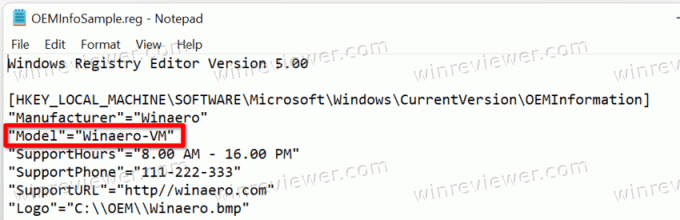
Redigeerige või eemaldage väärtusi, mida te ei kavatse muuta, ja topeltklõpsake REG-faili, et see registrisse liita.
Winaero Tweaker
Rakendus võimaldab teil Windowsis arvutimudelit muuta. Nagu ma juba eespool mainisin, on see osa OEM-teabe tööriistast, mis on saadaval aadressil Tööriistad\ Muuda OEM-teavet.
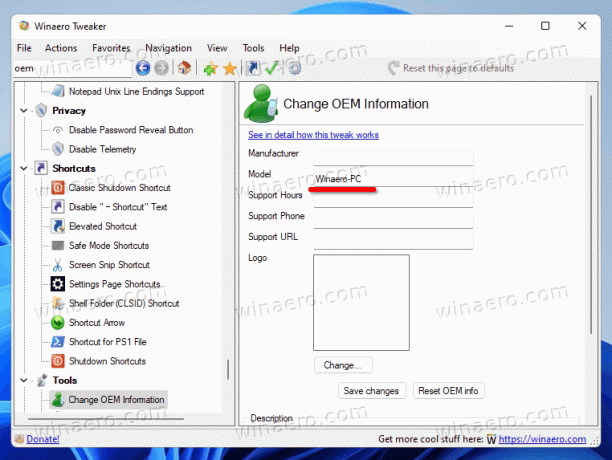
Laadige rakendus alla siit, installige ja käivitage see.
Navigeerige Tööriistad\ Muuda OEM-teavet osa
Nüüd määrake Mudel tekstikasti väärtus teie valitud tekstile. Ülejäänud väärtused võite jätta muutmata.
Sa oled valmis. Olenemata valitud meetodist määratakse nüüd süsteemitoote nimi vastavalt sellele, mida vajate.
